Las cuadrículas y guías de Photoshop son herramientas que facilitan la edición de sus fotos. Úselos cuando necesite enderezar líneas en una foto o crear un diseño.
En este artículo, te mostraré cómo usar ambos.
¿Cómo crear una cuadrícula en Photoshop?
Empezamos con la rejilla. La cuadrícula no se imprime y es de gran ayuda cuando se alinean objetos o se organizan elementos simétricamente.

Los fotógrafos de arquitectura y paisajes lo encontrarán especialmente útil para enderezar edificios y horizontes.

Es muy fácil crear una cuadrícula en Photoshop. Así es cómo.
Paso 1: Agregar una cuadrícula
Abra cualquier archivo o cree uno nuevo. Vaya a Ver Mostrar y seleccione «Cuadrícula» para agregar una cuadrícula a su espacio de trabajo. Aparecerá inmediatamente.
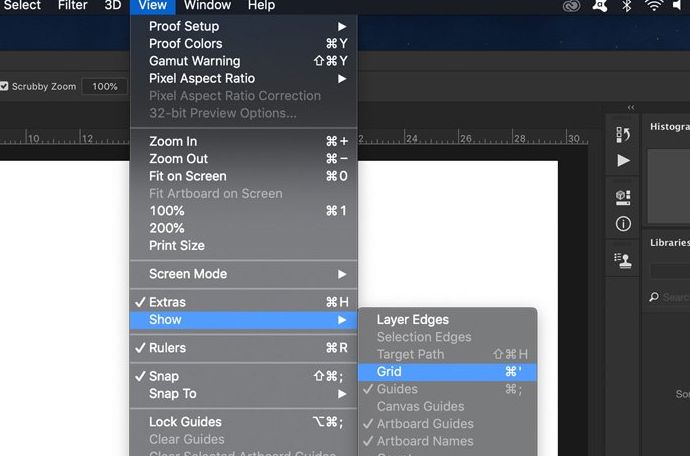
La cuadrícula consta de líneas y líneas de puntos. Ahora puede editar la apariencia de las líneas, unidades y divisiones.
Paso 2: Edite la configuración de cuadrícula de Photoshop
Vaya a Photoshop CC Preferencias y seleccione «Guías, cuadrículas y cortes…». Para Windows, vaya a Edición Preferencias y seleccione «Guías, Cuadrículas y Sectores…».
Se abrirá una nueva ventana donde podrá editar la configuración.
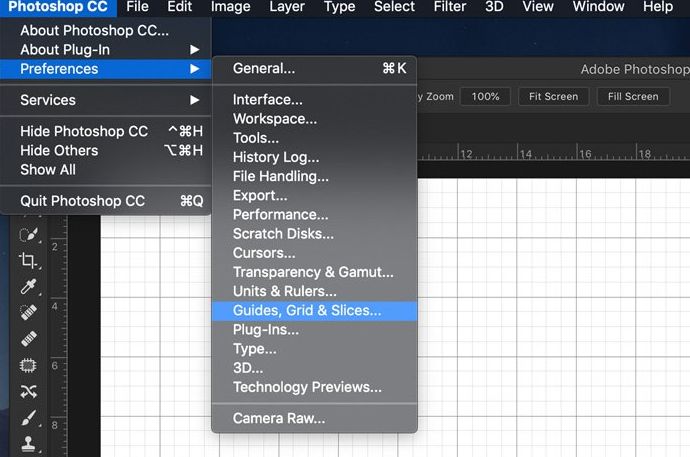
Puede cambiar el color de las líneas y su apariencia.
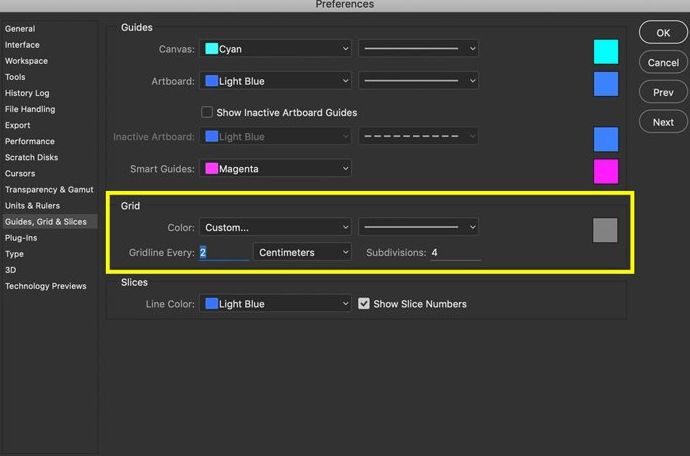
Y lo que es más importante, puede especificar qué tan separadas deben estar las líneas de la cuadrícula. Luego, según el proyecto, establezca cuántas subdivisiones desea entre las líneas principales.
Paso 3: Ajustar
Active el ajuste si desea que Photoshop lo ayude a colocar objetos. Vaya a Ver Alinear y seleccione «Cuadrícula».
Ahora notará que los objetos se ajustan a su cuadrícula.
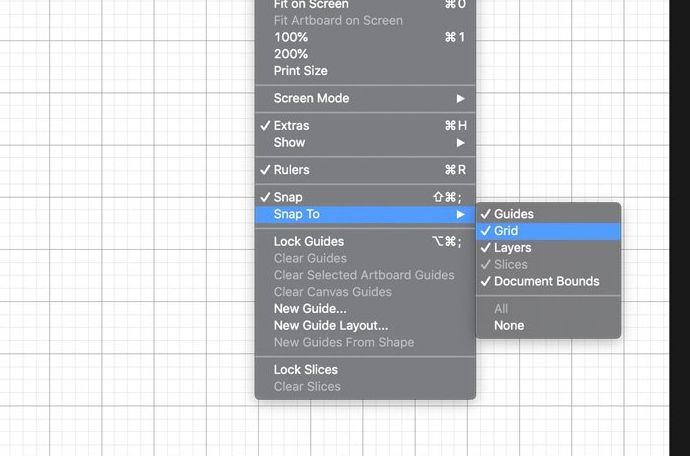
Cuando haya terminado, vuelva a desactivar la cuadrícula para revisar su diseño.
Cómo agregar guías en Photoshop
Las guías tienen un propósito similar, pero la diferencia es que usted mismo crea cada guía.
Paso 1: agregar la regla en Photoshop
Antes de poder agregar guías, debe agregar las reglas a su espacio de trabajo. Vaya a Ver y seleccione «Reglas».
Aparecen dos gobernantes. Uno a la izquierda y otro en la parte superior del área de trabajo.
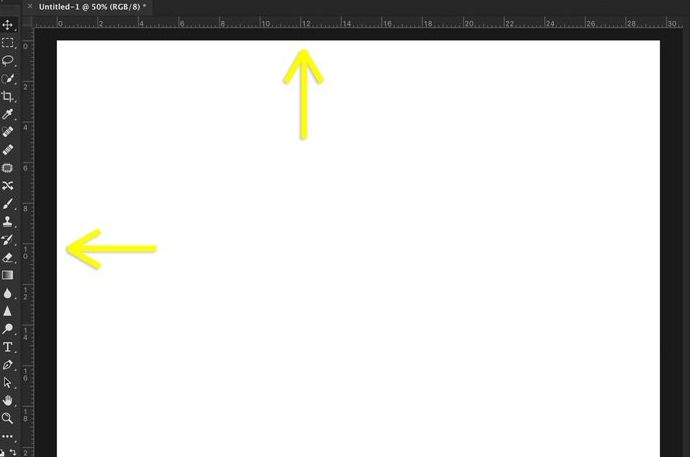
También puede cambiar la configuración de la regla de Photoshop. Vaya a Photoshop CC Preferencias y seleccione «Unidades y reglas».
Se abrirá una nueva ventana donde puede configurar las unidades y otras configuraciones.
Paso 2: Agregar guías
Para crear una guía, simplemente haga clic en una de las reglas y arrastre una guía a su foto o diseño.
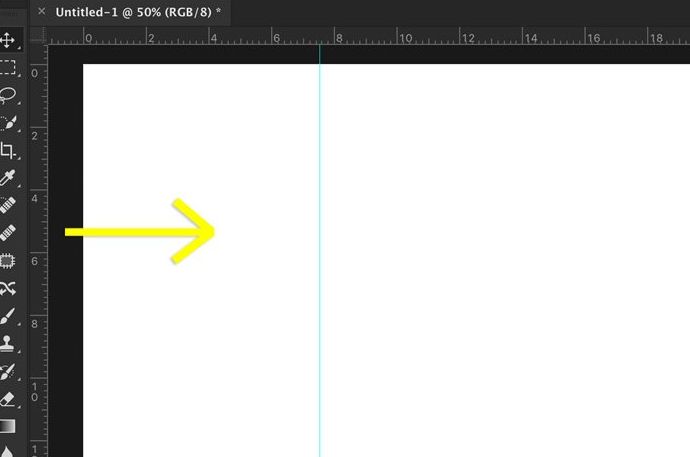
Para mover una guía, asegúrese de que la herramienta de movimiento esté seleccionada, luego haga clic y arrastre una guía para moverla.
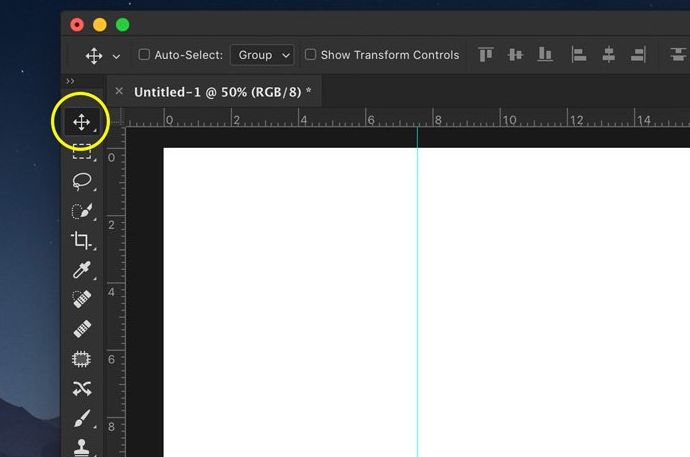
Una vez que haya creado todas las guías que desee, puede bloquearlas. Ve a Ver y selecciona «Bloquear guías».
Paso 3: Ajustar
También puede agregar ajustes a sus guías. Vaya a Ver Alinear y seleccione Guías.
Como antes, los objetos se romperán o se romperán a lo largo de sus guías.
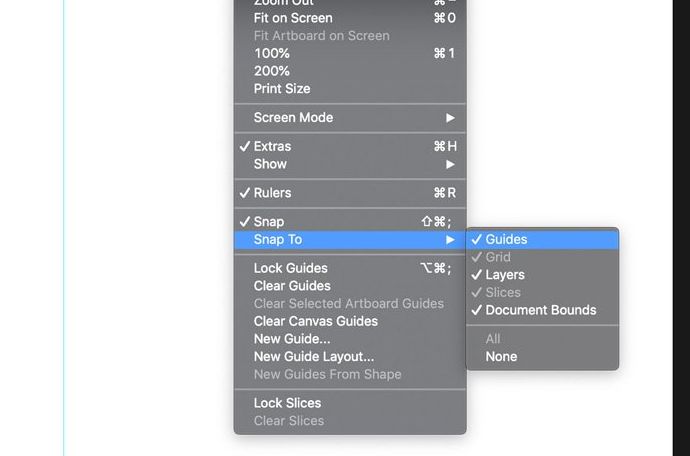
Paso 4: eliminar y ocultar guías
Cuando haya terminado, puede eliminar u ocultar guías en Photoshop.
Vaya a Ver y seleccione «Eliminar guías» para eliminarlas.
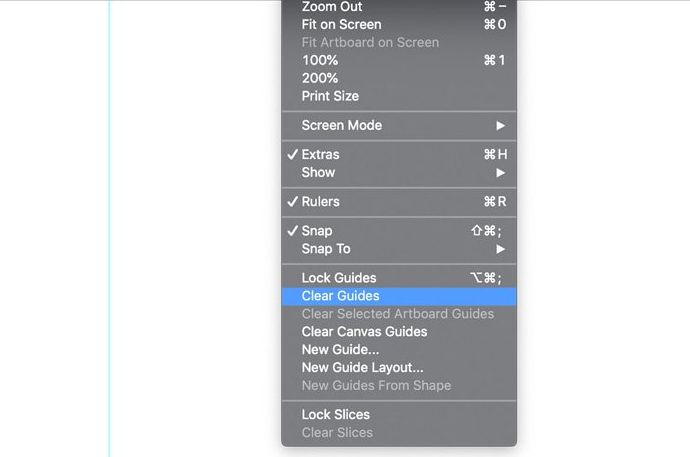
Ve a Ver Mostrar y selecciona «Guías» para ocultarlas o volver a mostrarlas.
Conclusión
La cuadrícula y las guías de Photoshop son útiles para todo tipo de proyectos. Los uso principalmente cuando quiero enderezar tomas de paisajes o arquitectura.
Si te gusta el diseño gráfico, también debes usar la cuadrícula o guías para ordenar y/o alinear elementos.
Definitivamente vale la pena aprender a usarlo y puede marcar una gran diferencia en su flujo de trabajo de posprocesamiento.